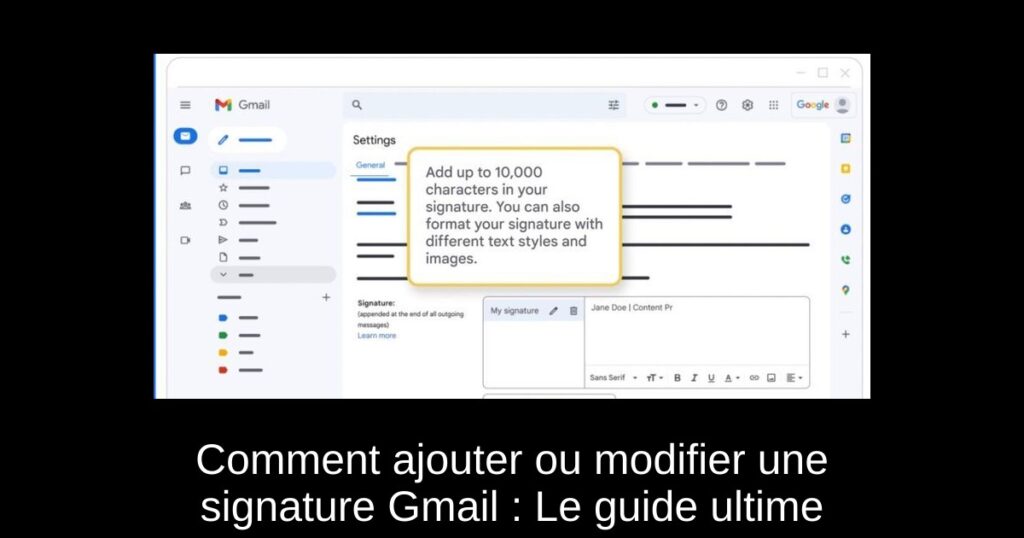Vous avez du mal à personnaliser vos e-mails avec une signature professionnelle sur Gmail ? Ne vous inquiétez plus, nous avons la solution qui va transformer votre communication ! Découvrez comment ajouter ou modifier votre signature Gmail en un rien de temps et donnez à vos e-mails une touche unique et mémorable.
Pourquoi une signature Gmail est-elle essentielle ?
Dans un monde où les e-mails sont au cœur de nos échanges, avoir une signature bien conçue peut renforcer votre image professionnelle. Que vous soyez entrepreneur ou étudiant, une signature personnalisée témoigne de votre sérieux et de votre attention aux détails.
Astuces pour ajouter une signature sur Gmail Web
Pour commencer, ouvrez Gmail dans votre navigateur préféré. Cliquez sur l’icône en forme de roue dentée en haut à droite pour accéder aux paramètres. Sélectionnez ensuite « Voir tous les paramètres », puis allez dans l’onglet « Général » où vous trouverez le panneau de signature. Créez une nouvelle signature et délectez-vous de l’éditeur de texte qui vous offre toutes les options de formatage nécessaires.
Ajouter une signature sur l’application Gmail pour Android
Pour les utilisateurs d’Android, ouvrez l’application Gmail et cliquez sur le menu hamburger en haut à gauche. Descendez et sélectionnez « Paramètres », puis choisissez votre adresse Gmail. Cherchez l’option « Signature mobile » et entrez votre signature dans la fenêtre qui s’ouvre. N’oubliez pas de sauvegarder vos modifications pour qu’elles s’appliquent lors de vos prochains e-mails !
Modifier une signature sur l’application Gmail pour iPhone
Les utilisateurs d’iPhone peuvent aussi personnaliser leur signature avec facilité. Allez dans l’application Gmail et sélectionnez le menu hamburger en haut à gauche. Cliquez sur « Paramètres » puis sur « Paramètres de signature ». Activez le commutateur pour activer la signature mobile, saisissez votre signature et enregistrez vos changements. Voila, c’est fait !
Conclusion et conseils pratiques
N’oubliez pas que les signatures créées sur le web ne sont pas transférées vers l’application mobile. Il est donc essentiel de paramétrer votre signature séparément sur chaque plateforme. En suivant ces étapes simples, vous serez à même d’impressionner vos contacts avec une communication soignée.